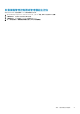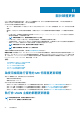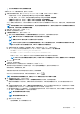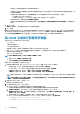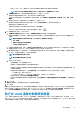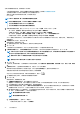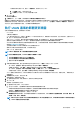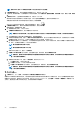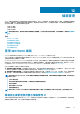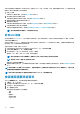Users Guide
註: 搭載 iDRAC 版本 1.51 和較舊版本的第 12 代主機不支援 64 位元配套。
6. 在選取驅動程式頁面上,選取需要更新的驅動程式元件,然後按一下下一步。
「選取元件」頁面隨即顯示。該頁面會顯示元件的詳細資料,例如主機名稱、產品服務編號、機型名稱、元件、目前、可用、嚴重
性。
7. 在選取元件頁面上,選取需要更新的韌體元件,然後按一下下一步。
屬於降級或目前排定要更新的元件則無法選取。您可以選取允許降級選項,選取列出要降級的元件。
若要從資料格的各種元件內容篩選以逗號分隔的值,請使用篩選。
您也可以在元件資料格內拖曳欄。如果您要從精靈匯出,請按一下
。
8. 在韌體更新資訊頁面上,檢視所有的韌體更新詳細資料,然後按下一步。
隨後便會顯示「排程韌體更新」頁面。
9. 在「排程韌體更新」頁面上,執行以下操作:
a. 在韌體更新作業名稱欄位中,輸入韌體更新工作的名稱。
註: 韌體更新工作名稱為必填,而且不會使用已在使用中的名稱。如果您清除韌體更新工作名稱,便可再次重複使用它。
b. 在「韌體更新說明」欄位中輸入韌體更新說明。這個欄位為選填。
c. 如果更新韌體時遇到問題,請按一下刪除工作佇列並重設 iDRAC。這可能可以讓更新程序順利完成。這會增加完成工作需要
的整體更新時間、取消 iDRAC 上已排定但擱置中的任何工作或活動,並重設 iDRAC。
d. 輸入維護模式逾時值 (以分鐘為單位)。如果等候時間超過指定的時間,更新工作就會失敗,且輸入的維護工作會被取消或逾
時。但是,在主機重新開機時,元件可能會自動更新。
註: 最小維護模式逾時值為 60 分鐘。
註: 最大維護模式逾時值為 1440 分鐘。
e. 若要立即執行更新工作,請按一下立即更新。
f. 從虛擬 vSAN 資料移轉下拉式清單中,選取適當的選項。根據預設,會選取確保存取功能。
註: 根據預設,會選取
將已關閉電源及暫停的虛擬機器移到叢集中的其他主機
選項。停用此選項將會中斷虛擬機器的連
線,直到主機裝置連線為止。
g. 若要稍後再執行更新工作,請按一下排程更新,然後執行以下工作:
i. 在行事曆 方塊中,選取月份和日期。
ii. 在時間文字方塊內,以小時:分鐘格式輸入時間。
iii. 從虛擬 vSAN 資料移轉下拉式清單中,選取適當的選項。根據預設,會選取確保存取功能。
註: 根據預設,會選取
將已關閉電源及暫停的虛擬機器移到叢集中的其他主機
選項。停用此選項將會中斷虛擬機器的連
線,直到主機裝置連線為止。
10. 按一下下一步。
隨即顯示摘要頁面。
11. 在摘要頁面上,按一下完成,隨後便會顯示已順利建立韌體更新工作訊息。
韌體更新工作需要數分鐘的時間完成,時間長短視選取的主機數量以及每個主機中的元件數量而定。您可以在工作佇列頁面中檢視
韌體更新工作的狀態。若要存取工作佇列頁面,請在 OpenManage Integration 中,選取監視 > 工作佇列 > 韌體更新。韌體更新工作
完成後,會在所選的主機上自動執行清查,且主機會自動結束維護模式。
88 關於韌體更新